- Obrázek Keypadu se zobrazí pod Přiřazením klávesy s výchozím nastavením, které jste k němu přiřadili.
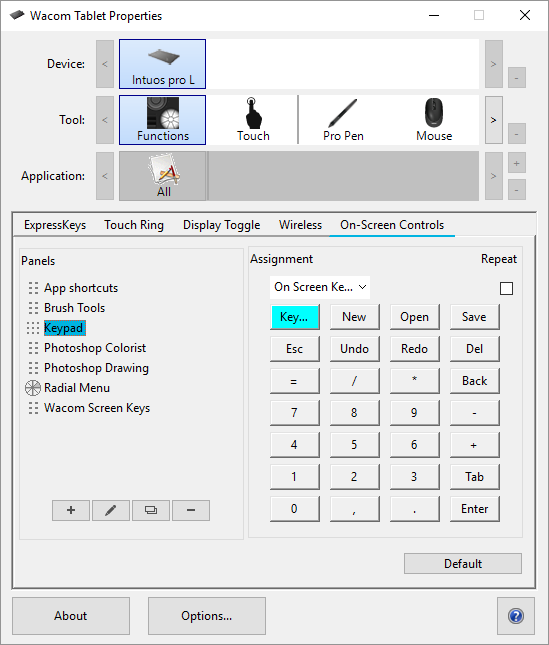
- Pokud chcete přiřadit čísla, vyberte Keyboard > Keystroke. Pokud zvolíte Keystroke, budete vyzváni vybrat klávesu nebo vytvořit kombinaci kláves.
- Pokud chcete nastavení zopakovat, jakmile stisknete a podržíte tlačítko Keypadu, vyberte Repeat.
- Musíte přiřadit nastavení k alespoň jednomu tlačítku. Jakékoliv tlačítko, které nechcete použít, nastavte na Disabled.
Přiřaďte ovládací prvek na nastavitelnou část, například ExpressKey nebo tlačítko pera, abyste jej mohli otevřít kdykoliv jej budete chtít použít.